افتح قفل النمط على Android بسهولة باستخدام 6 طرق 2022
‘كيفية فتح قفل النمط على هاتف Android الخاص بي؟ لقد قمت بتغيير نمط القفل الخاص بي ولا يبدو أنني أتذكره الآن! ‘
في الآونة الأخيرة ، تلقينا الكثير من التعليقات والاستفسارات مثل هذا من قرائنا الذين يرغبون في إجراء فتح نمط على أجهزتهم. لا يهم ما إذا كنت قد نسيت كلمة المرور / النمط الخاص بجهاز Android الخاص بك أو كنت ترغب في الوصول إلى هاتف شخص آخر ، فهناك الكثير من الطرق لمعرفة كيفية فتح النمط على هاتف Android. في هذا الدليل الشامل ، سنخبرك بـ 6 طرق مختلفة لأداء فتح النمط دون أي مشاكل.
- الجزء 1: فتح قفل النمط باستخدام DrFoneTool – إلغاء تأمين الشاشة (Android)
- الجزء 2: قم بإلغاء القفل باستخدام مدير جهاز Android
- الجزء 3: كيفية فتح قفل نمط Android باستخدام ميزة ‘نسيت النمط’؟
- الجزء 4: افتح قفل نمط هاتف Samsung باستخدام Samsung Find My Mobile
- الجزء 5: كيفية فتح قفل نمط هاتف Android في الوضع الآمن؟
- الجزء 6: فتح قفل النمط مع إعادة ضبط المصنع
الجزء 1: كيفية فتح قفل النمط باستخدام DrFoneTool – Screen Unlock (Android)؟
إذا كنت تريد إلغاء قفل رقم التعريف الشخصي أو النمط أو كلمة المرور أو بصمة الإصبع أو أي نوع آخر من القفل على جهاز Android ، فما عليك سوى الحصول على مساعدة DrFoneTool – فتح الشاشة (Android). إنه تطبيق مفيد للغاية ومتقدم يتيح لك تجاوز شاشة القفل على جهازك دون التسبب في أي ضرر أو حذف محتوياته (إذا كان طراز هاتفك ليس Samsung أو LG ، فسيؤدي ذلك إلى محو البيانات بعد إلغاء قفل الشاشة . لمعرفة كيفية فتح قفل النمط باستخدام DrFoneTool ، اتبع الخطوات التالية:

DrFoneTool – فتح الشاشة (Android)
قم بإزالة Pattern Locks على شاشة Android بسهولة
- يمكنه إزالة 4 أنواع من قفل الشاشة – النمط ورقم التعريف الشخصي وكلمة المرور وبصمات الأصابع.
- قم بإزالة شاشة القفل فقط ، ولا تفقد البيانات على الإطلاق لبعض هواتف Samsung و LG.
- لا حاجة للمعرفة التقنية. يمكن للجميع التعامل معها.
- افتح سلسلة Samsung Galaxy S / Note / Tab و LG و G2 و G3 و G4 و Huawei و Lenovo وما إلى ذلك.
الخطوة1. قم بتثبيت DrFoneTool وتشغيله لإجراء فتح النمط. من الشاشة الرئيسية ، حدد ‘فتح الشاشة‘ اختيار.

الخطوة2. قم بتوصيل جهازك بالنظام. بمجرد اكتشافه ، انقر فوق ‘افتح شاشة Android‘الزر.

الخطوة3. ضع هاتفك في وضع التنزيل الخاص به. قم بإيقاف تشغيله واضغط لفترة طويلة على مفتاح Home و Power و Volume Down في نفس الوقت. بعد ذلك ، اضغط على مفتاح رفع الصوت للدخول إلى وضع التنزيل على نظامك.

الخطوة4. سيكتشف التطبيق تلقائيًا بمجرد دخول جهازك في وضع التنزيل.
الخطوة5. اجلس واسترخي حيث سيبدأ تنزيل حزمة الاسترداد وتنفيذ الخطوات اللازمة لإلغاء قفل جهازك.

الخطوة6. سيتم إخطارك عند اكتمال العملية. ما عليك سوى فصل جهازك والوصول إليه بدون أي قفل نمط.

يمكنك مشاهدة الفيديو التالي حول كيفية فتح هاتف Android الخاص بك ، ويمكنك استكشاف المزيد منه مجتمع الفيديو Wondershare.
الجزء 2: كيفية فتح قفل النمط باستخدام مدير جهاز Android؟
إلى جانب DrFoneTool ، هناك أيضًا عدد قليل من الخيارات لمعرفة كيفية فتح أقفال الأنماط على جهاز Android. على الرغم من أن هذه الخيارات ليست آمنة أو سريعة مثل خيارات DrFoneTool. على سبيل المثال ، يمكنك الحصول على مساعدة من مدير جهاز الروبوت (المعروف أيضًا باسم Find My Device) للقيام بنفس الشيء. يمكن استخدامه للرنين بجهاز عن بُعد أو تغيير قفله أو تحديد موقعه أو مسح محتواه. لمعرفة كيفية فتح قفل النمط على Android ، اتبع الخطوات التالية:
الخطوة1. انتقل إلى موقع ويب مدير جهاز Android (العثور على جهازي) https://www.google.com/android/find وقم بتسجيل الدخول باستخدام بيانات الاعتماد الخاصة بك.
الخطوة2. سيتم توفير قائمة بجميع الأجهزة المتصلة بحساب Google الخاص بك.
الخطوة3. نظرًا لأنك ستختار جهازك ، فستحصل على خيارات متنوعة: المسح والقفل والرنين.
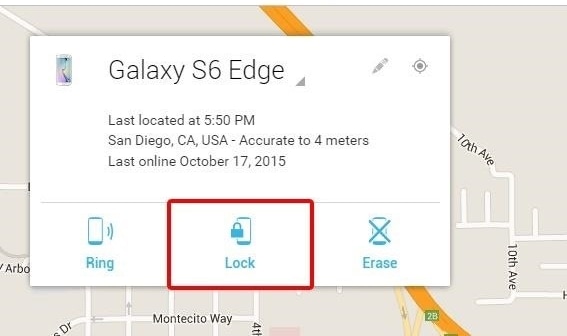
الخطوة4. اضغط على ‘قفل‘الخيار لتغيير نمط القفل على جهازك.
الخطوة5. أدخل كلمة المرور الجديدة لجهازك واكتب رسالة استرداد اختيارية.

الخطوة 6. قم بتطبيق هذه التغييرات واخرج من النافذة لتغيير القفل على جهازك.
الجزء 3: كيفية فتح قفل نمط Android باستخدام ميزة ‘نسيت النمط’؟
إذا كان جهازك يعمل بنظام Android 4.4 أو الإصدارات الأقدم ، فيمكنك أيضًا الحصول على مساعدة من خيار ‘نسيت النمط’ لإجراء إلغاء قفل النمط. لن تحتاج إلى أداة خارجية أو أي جهاز آخر لإجراء العملية المطلوبة. لمعرفة كيفية فتح قفل النمط على جهازك ، اتبع الخطوات التالية:
الخطوة1. ما عليك سوى تقديم أي نمط غير صحيح على جهازك للحصول على الشاشة التالية.
الخطوة2. من أسفل الشاشة ، يمكنك النقر على ميزة ‘نسيت النمط’.

الخطوة3. حدد خيار إلغاء قفل جهازك باستخدام بيانات اعتماد Google الخاصة بك.
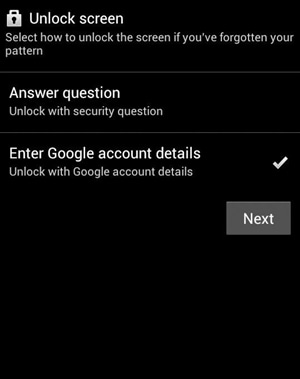
الخطوة4. قدم بيانات اعتماد Google الصحيحة للحساب المرتبط بجهازك.
الخطوة5. لاحقًا ، يمكنك تعيين نمط جديد لجهازك وتأكيده. سيتيح لك ذلك الوصول إلى جهاز Android الخاص بك باستخدام قفل النمط الجديد.
الجزء 4: كيفية فتح قفل نمط هاتف Samsung باستخدام Samsung Find My Mobile؟
تمامًا مثل Android ، طورت Samsung أيضًا ميزة مخصصة للعثور على جهاز عن بُعد وتنفيذ العديد من العمليات الأخرى عليه. يمكن استخدام خدمة Samsung Find My Mobile لتحديد موقع جهازك وتغيير قفله ومسح بياناته وتنفيذ بعض المهام الأخرى أيضًا. وغني عن القول ، أن الخدمة تعمل فقط لأجهزة Samsung Android. يمكنك معرفة كيفية فتح الأنماط باستخدام هذه الأداة باتباع الإرشادات التالية:
الخطوة1. انتقل إلى موقع Find my Mobile الرسمي الخاص بشركة Samsung https://findmymobile.samsung.com/ وقم بتسجيل الدخول باستخدام بيانات اعتماد حساب Samsung الخاص بك.
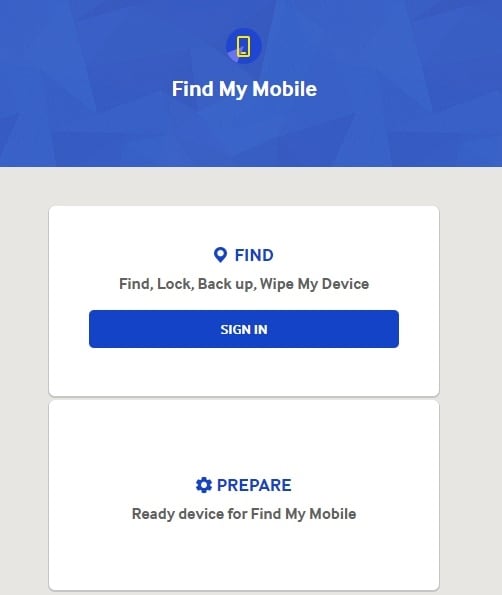
الخطوة2. يمكنك تحديد جهازك من اللوحة اليسرى. بشكل افتراضي ، سيوفر موقعه على الخريطة.

الخطوة3. بالإضافة إلى ذلك ، يمكنك الوصول إلى العديد من الخدمات الأخرى من هنا أيضًا. انقر فوق خيار ‘فتح جهازي’ للمتابعة.
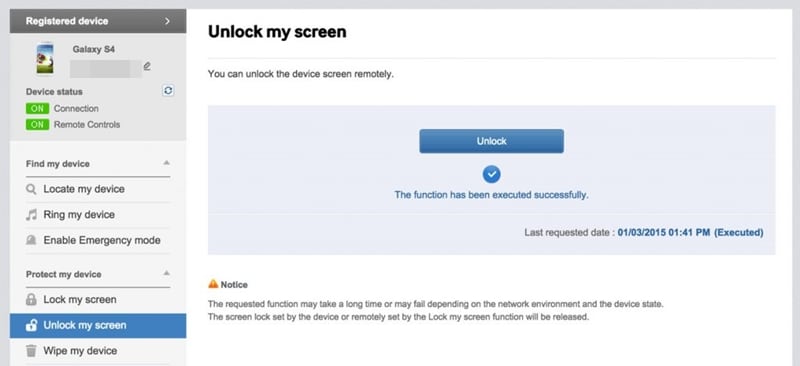
الخطوة4. الآن ، كل ما عليك فعله هو النقر فوق الزر ‘Unlock’ لإجراء إلغاء قفل النمط على جهازك.
الخطوة5. بعد فتح جهاز Samsung الخاص بك ، سيتم إعلامك برسالة على الشاشة.
الجزء 5: كيفية فتح قفل نمط Android في الوضع الآمن؟
هذا حل بسيط وفعال لمعرفة كيفية فتح الأنماط على جهاز Android. ومع ذلك ، لن يعمل هذا الحل إلا مع تطبيقات شاشة القفل التابعة لجهات خارجية. إذا كنت تستخدم ميزة القفل الأصلية لهاتفك ، فقد لا تعمل. بعد إعادة تشغيل هاتفك في الوضع الآمن ، يمكنك بسهولة تجاوز قفل النمط الخاص به دون أي مشكلة. كل ما عليك فعله هو اتباع الخطوات التالية:
الخطوة1. ما عليك سوى الضغط على زر التشغيل في جهازك للحصول على قائمة الطاقة على شاشته.
الخطوة2. الآن ، اضغط مع الاستمرار على خيار ‘إيقاف التشغيل’.
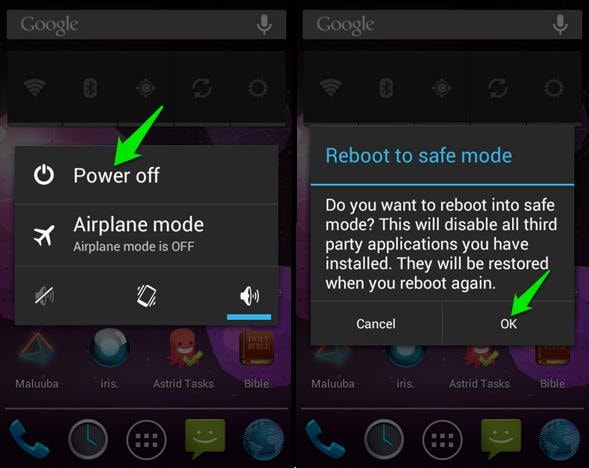
الخطوة3. سيعرض هذا الرسالة المنبثقة التالية. وافق عليه وأعد تشغيل هاتفك في الوضع الآمن.
الخطوة4. بمجرد إعادة تشغيل الجهاز في الوضع الآمن ، سيتم تعطيل شاشة قفل الطرف الثالث تلقائيًا.
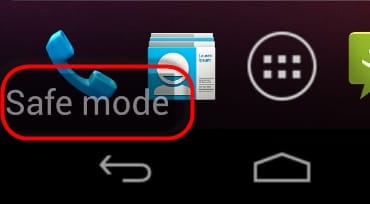
لاحقًا ، يمكنك الانتقال إلى إعدادات الجهاز> التطبيقات وإزالة تطبيق الجهة الخارجية أيضًا. بهذه الطريقة ، ستتمكن من معرفة كيفية فتح قفل النمط لأي تطبيق آخر.
الجزء 6: كيفية فتح قفل النمط باستخدام إعادة ضبط المصنع؟
ضع في اعتبارك أن هذا هو الملاذ الأخير ، حيث سيؤدي إلى مسح البيانات والإعدادات المحفوظة على جهازك تمامًا. كما يوحي الاسم ، ستتم استعادة جهازك إلى إعدادات المصنع من خلال فقد بياناته. رغم ذلك ، إذا كنت ترغب في معرفة كيفية فتح نمط عن طريق إجراء إعادة ضبط المصنع ، فيمكنك تنفيذ الخطوات التالية:
الخطوة1. للبدء ، أدخل وضع الاسترداد على جهازك. يمكن القيام بذلك عن طريق الضغط على مفتاح Home و Power و Volume Up في نفس الوقت.
الخطوة2. رغم ذلك ، قد تختلف مجموعة المفاتيح الصحيحة من إصدار واحد لجهاز Android إلى آخر.
الخطوة3. استخدم مفتاح رفع الصوت وخفضه للتنقل وزر الطاقة / الصفحة الرئيسية للاختيار.

الخطوة4. حدد خيار مسح البيانات / إعادة ضبط المصنع لإجراء إلغاء قفل النمط.
الخطوة5. أكد اختيارك لإعادة ضبط جهازك على إعدادات المصنع.

الخطوة6. انتظر لفترة من الوقت حيث سيقوم هاتفك بالعمليات المطلوبة.
الخطوة7. لاحقًا ، يمكنك اختيار إعادة تشغيل هاتفك والوصول إليه بدون أي شاشة قفل.
اتمامه!
باتباع هذا الدليل ، ستتمكن بالتأكيد من معرفة كيفية فتح قفل النمط على جهازك دون الكثير من المتاعب. نوصي باستخدام DrFoneTool – Screen Unlock (Android) لإجراء إلغاء قفل النمط دون فقدان البيانات. يحتوي على واجهة سهلة الاستخدام ومن المؤكد أنه سيحقق النتائج المرجوة. الآن عندما تعرف كيفية فتح الأنماط على جهاز Android ، يمكنك مشاركة هذه المعلومات مع الآخرين أيضًا لمساعدتهم!
أحدث المقالات

